Instagram Account löschen
Instagram Account via Website löschen
Die einfachste Möglichkeit besteht darin, den Instagram Account über die Website zu löschen. So gehen Sie dabei vor:
- Melden Sie sich zunächst mit dem Konto an, dass Sie löschen möchten.
- Rufen Sie die Seite „Dein Konto löschen“ auf.
- Wählen Sie im nun erscheinenden Dropdown-Menü einen Grund aus, warum Sie Ihr Konto löschen möchten.
- Instagram fordert Sie zur erneuten Eingabe des Passworts auf.
- Klicken Sie auf „[Benutzername] löschen“.
Möchten Sie ein anderes Konto löschen als das, in dem Sie gerade angemeldet sind, müssen Sie sich zunächst abmelden. Klicken Sie dafür oben rechts auf Ihren Benutzernamen und dann auf das Zahnrad. Wählen Sie dort die Option „Profil bearbeiten“ und dann „Abmelden“. Nun können Sie sich mit dem Account anmelden, den Sie löschen wollen.
Instagram Account über die Kontenübersicht löschen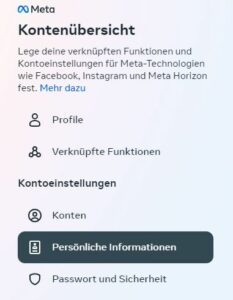
Sie können Ihren Instagram Account auch über die Kontenübersicht löschen. Das funktioniert so:
- Klicken Sie auf das „Mehr“-Menü (drei waagerechte Striche) unten auf der Seite.
- Wählen Sie das Zahnrad für „Einstellungen“ aus.
- Klicken Sie auf „Kontenübersicht“ und anschließend auf „Persönliche Informationen“.
- Klicken Sie „Kontoinhaberschaft und Einstellungen“ an.
- Hier können Sie nun den Punkt „Deaktivieren oder löschen“ auswählen.
- Wählen Sie das Konto, das Sie dauerhaft löschen möchten.
- Klicken Sie auf „Konto löschen“ und auf „Weiter“.
Instagram Account löschen über die iOS-App
Besitzen Sie ein iPhone oder ein anderes iOS-Gerät und möchten Ihren Instagram Account dauerhaft löschen, gelingt das ebenfalls in wenigen Schritten:
- Öffnen Sie die Instagram-App und tippen Sie unten rechts auf Ihr Profil.
- Tippen Sie auf die drei waagerechten Striche oben rechts, um das Menü zu öffnen.
- Wählen Sie das Zahnrad für „Einstellungen“.
- Tippen Sie auf die Rubrik „Konto“.
- Ganz unten finden Sie den Punkt „Konto löschen“.
- Tippen Sie diesen Punkt an, werden Sie gefragt, ob Sie Ihr Konto deaktivieren oder komplett löschen möchten. Sind Sie sich sicher, Instagram nicht mehr nutzen zu wollen, tippen Sie auf „Konto löschen“.
- Sie erhalten die Nachricht, dass Sie den Löschvorgang innerhalb eines Monats abbrechen können.
- Wählen Sie nochmals die Option „Dein Konto löschen“ aus.
- Die App leitet Sie nun auf die Instagram-Website weiter. Dort müssen Sie einen Grund für die Löschung und Ihr Passwort eingeben.
- Klicken Sie nun auf „[Benutzername] löschen“.
Erst Bilder sichern, dann Account löschen
Achtung: Löschen Sie Ihren Instagram Account, gehen dabei neben den Likes und Follower-Zahlen auch alle geposteten Bilder verloren. Möchten Sie Ihre Fotos und Storys behalten, legen Sie zuvor ein Backup Ihres Kontos an. Zu diesem Zweck können Sie Ihre Daten von Instagram herunterladen. Das funktioniert abermals am einfachsten über die Web-Version.
- Melden Sie sich zunächst bei Ihrem Account an.
- Klicken Sie auf den Menüpunkt „Profil“.
- Klicken Sie auf das Zahnrad, um zu den Einstellungen zu gelangen.
- In den Einstellungen wählen Sie den Punkt „Privatsphäre und Sicherheit“ aus.
- Im nun erscheinenden Untermenü klicken Sie auf den Punkt „Daten Download“.
- Instagram informiert Sie darüber, dass der Dienst Ihnen Ihre Daten per E-Mail zuschickt. Dafür müssen Sie Ihre E-Mail-Adresse eingeben und auf „Weiter“ klicken.
- Die Anforderung der Daten müssen Sie nun noch mit der Eingabe Ihres Passworts bestätigen.
- Klicken Sie auf „Datendownload anfordern“. Es erscheint eine Nachricht, die Sie über den ungefähren Zeitrahmen informiert, in dem Sie die E-Mail mit Ihren Instagram Daten erwarten können.
Instagram Account gelöscht – wie geht es nun weiter?
Bis Ihr Konto tatsächlich dauerhaft gelöscht wird, können bis zu 90 Tage vergehen. 30 Tage nach beantragter Löschung können Informationen nicht mehr wiederhergestellt werden. Innerhalb der ersten 30 Tage unterliegen die Inhalte aber weiterhin den Instagram Nutzungsbedingungen und Datenschutzrichtlinien.
Haben Sie Ihren Account gelöscht, können Sie ein neues Konto mit demselben Benutzernamen anlegen oder den Benutzernamen zu einem bestehenden Konto hinzufügen. Voraussetzung: Der Name wird nicht bereits von einer anderen Person auf Instagram verwendet.
Instagram Account deaktivieren statt löschen
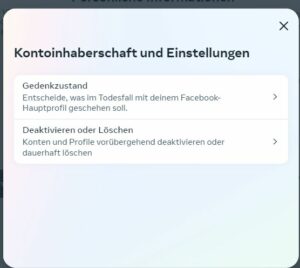 Sind Sie sich noch nicht ganz sicher, ob Sie dauerhaft auf Instagram verzichten möchten? Dann können Sie Ihren Account auch vorläufig deaktivieren statt ihn direkt zu löschen. Ihr Profil, Ihre Fotos und Kommentare sowie Gefällt-mir-Angaben werden dann nur verborgen. Entscheiden Sie sich dazu, Ihr Konto wieder zu aktivieren, werden die Daten wiederhergestellt.
Sind Sie sich noch nicht ganz sicher, ob Sie dauerhaft auf Instagram verzichten möchten? Dann können Sie Ihren Account auch vorläufig deaktivieren statt ihn direkt zu löschen. Ihr Profil, Ihre Fotos und Kommentare sowie Gefällt-mir-Angaben werden dann nur verborgen. Entscheiden Sie sich dazu, Ihr Konto wieder zu aktivieren, werden die Daten wiederhergestellt.
Deaktivieren können Sie Ihren Account nur über den Browser oder über die iOS-App. Über die App funktioniert das so:
- Melden Sie sich bei Instagram an.
- Tippen Sie unten rechts auf Ihr Profilbild.
- Tippen Sie auf die drei waagerechten Striche und dann auf das Zahnrad für „Einstellungen und Privatsphäre“.
- Tippen Sie auf „Konto“ und unten im Menü auf „Konto löschen“.
- Wählen Sie nun die Option „Konto deaktivieren“ aus.
- Wählen Sie im Dropdown-Menü „Warum möchtest du dein Konto deaktivieren“ einen Grund aus.
- Geben Sie erneut Ihr Passwort ein.
- Tippen Sie abermals auf „Konto vorübergehend deaktivieren“.
Möchten Sie Ihr Konto über die Kontenübersicht auf der Website deaktivieren, gehen Sie dafür folgendermaßen vor:
- Klicken Sie auf die drei waagerechten Striche unten links auf der Seite und dann auf das Zahnrad, um zu den Einstellungen zu gelangen.
- Im Menü Einstellungen klicken Sie auf „Kontenübersicht“ und dann auf „Persönliche Informationen“.
- Wählen Sie den Punkt „Kontoinhaberschaft und Einstellungen“ aus und klicken Sie hier auf „Deaktivieren oder löschen“.
- Wählen Sie den Account aus, den Sie deaktivieren möchten.
- Klicken Sie „Konto deaktivieren“ und auf „Weiter“.
Ihren deaktivierten Account können Sie jederzeit wieder aktivieren. Beachten Sie jedoch, dass Sie Ihren Account nur einmal pro Woche deaktivieren dürfen.
Möchten Sie den Facebook Chat deaktivieren, erfahren Sie in unserem Tutorial, wie das funktioniert.
[borlabs-cookie id="vg-wort" type="content-blocker"]